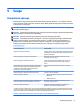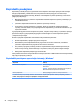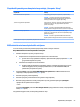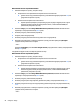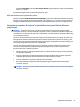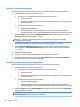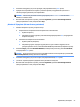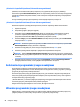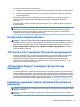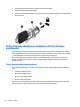User Guide - Windows 7
„DriveLock“ slaptažodžio įvedimas (tik tam tikruose gaminiuose)
Įsitikinkite, kad standusis diskas įdėtas į kompiuterį (o ne į papildomą doko įrenginį ar „MultiBay“).
Pasirodžius raginimui DriveLock Password („DriveLock“ slaptažodis), įveskite savo vartotojo arba pagrindinį
slaptažodį (naudokitės tais pačiais klavišais, kuriais naudojotės nustatydami slaptažodį), tada paspauskite
klavišą enter.
Po trijų nesėkmingų bandymų įvesti slaptažodį, turėsite išjungti kompiuterį ir bandyti vėl.
„DriveLock“ slaptažodžio keitimas (tik tam tikruose gaminiuose)
Norėdami kompiuterio sąrankoje pakeisti priemonės „DriveLock“ slaptažodį, atlikite tokius veiksmus:
1. Išjunkite kompiuterį.
2. Paspauskite įjungimo / išjungimo mygtuką.
3. Pasirodžius raginimui DriveLock password („DriveLock“ slaptažodis), įveskite dabartinį naudotojo
„DriveLock“ slaptažodį arba keičiamą pagrindinį slaptažodį, paspauskite enter (įvesti), o tada
paspauskite arba bakstelėkite f10, kad patektumėte į kompiuterio sąranką.
4. Pasirinkite Sauga, pasirinkite Hard Drive Utilities (standžiojo disko priemonės), pasirinkite DriveLock,
tada paspauskite enter (įvesti).
PASTABA: Kai kuriuose gaminiuose gali tekti įvesti BIOS administratoriaus slaptažodį ir pasirinkti Set
DriveLock password (nustatyti „DriveLock“ slaptažodį).
5. Pasirinkite standųjį diską, kurį norite tvarkyti, tada paspauskite klavišą enter (įvesti).
6. Pasirinkite parinktį pakeisti slaptažodį ir vykdykite ekrane pateikiamus nurodymus.
PASTABA: Parinktis Change DriveLock Master Password (keisti pagrindinį „DriveLock“ slaptažodį) bus
matoma tik tada, jei pagrindinis slaptažodis buvo nurodytas „DriveLock“ slaptažodžio raginime atliekant
3 veiksmą.
7. Norėdami išeiti iš kompiuterio sąrankos, pasirinkite Pagrindinis, pasirinkite Save Changes and Exit
(išsaugoti pakeitimus ir išeiti), o tada vykdykite ekrane pateikiamus nurodymus.
Antivirusinės programinės įrangos naudojimas
Kai kompiuteriu naudojatės norėdami pasiekti elektroninį paštą, jungtis prie tinklo arba naršyti internete,
galite jį užkrėsti kompiuteriniais virusais. Dėl kompiuterio virusų operacinė sistema, programos ir paslaugų
programos gali sugesti arba pradėti prastai veikti.
Antivirusinė programinė įranga gali aptikti daugumą virusų, juos sunaikinti ir daugeliu atvejų atitaisyti bet
kokią virusų padarytą žalą. Kad apsaugotumėte kompiuterį nuo naujai atsiradusių virusų, turite reguliariai
atnaujinti antivirusinę programinę įrangą.
„Windows Defender“ yra iš anksto įdiegtas jūsų kompiuteryje. Primygtinai rekomenduojame toliau naudoti
antivirusinę programą, kad kompiuteris būtų visiškai apsaugotas.
Daugiau informacijos apie kompiuterio virusus rasite „HP Support Assistant“.
Užkardos programinės įrangos naudojimas
Užkardų tikslas – neleisti pasiekti sistemos ar tinklo be leidimo. Užkarda gali būti programinė įranga, kurią
įdiegiate į kompiuterį ir (arba) tinklą, arba aparatinės ir programinės įrangos derinys.
58 9 skyrius Sauga